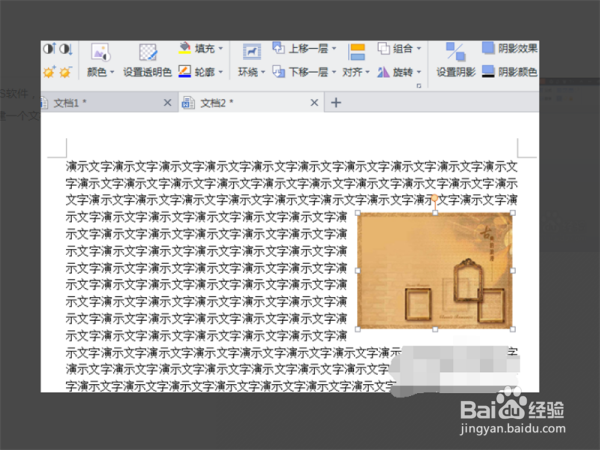1、打开WPS软件,点击菜单“WPS文字”下的“新建”,新建一个文档,如图所示。
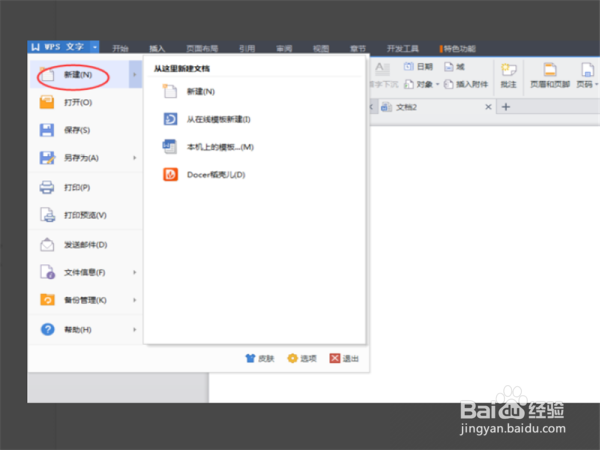
2、接着,在文档中输入需要的文字。
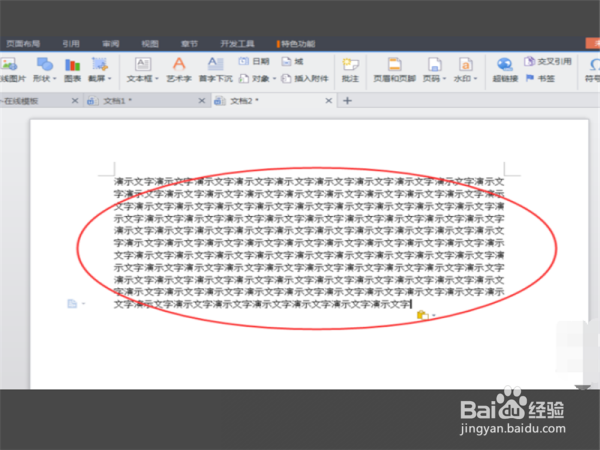
3、把光标放在文字中间,点击“插入”菜单下的“图片→来自文件”,将图片插入文字当中,如下图所示。
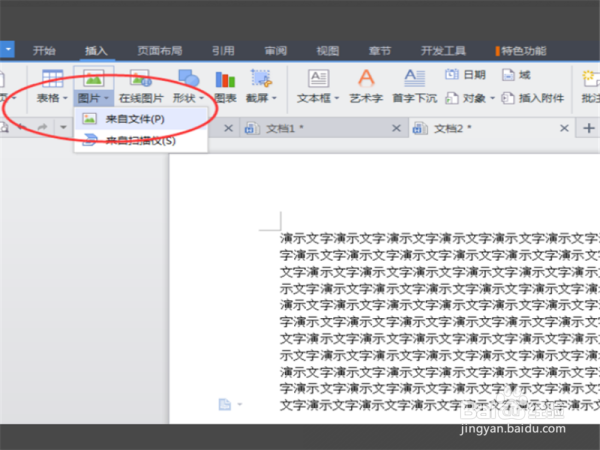
4、选中图片,点击“环绕”菜单下的“穿越型环绕”,如图所示。
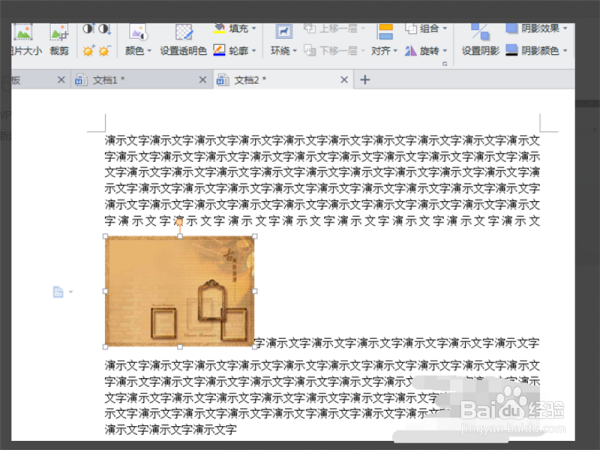
5、手动拖动图片到合适的位置。如图所示
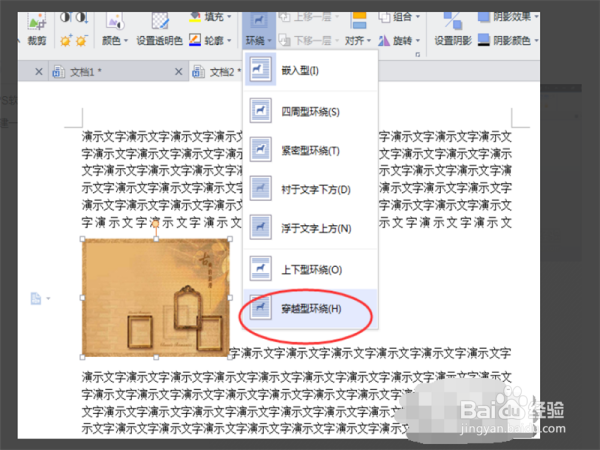
6、文字环绕图片设置完成。
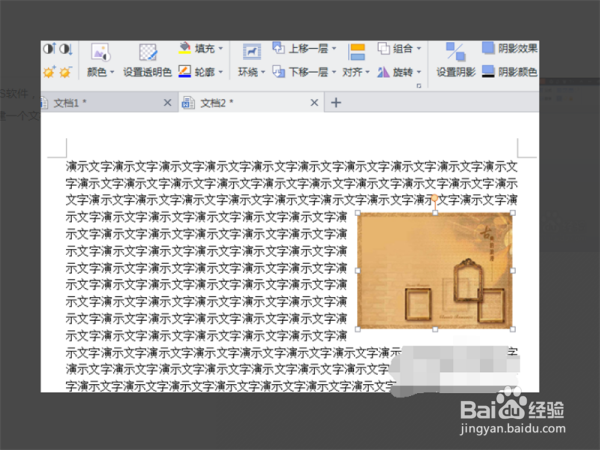
时间:2024-10-19 14:50:48
1、打开WPS软件,点击菜单“WPS文字”下的“新建”,新建一个文档,如图所示。
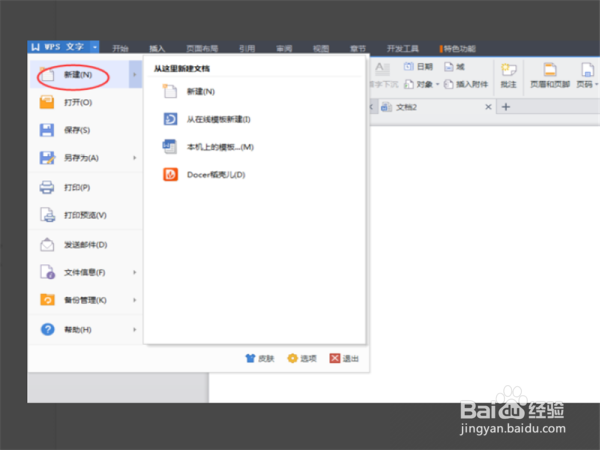
2、接着,在文档中输入需要的文字。
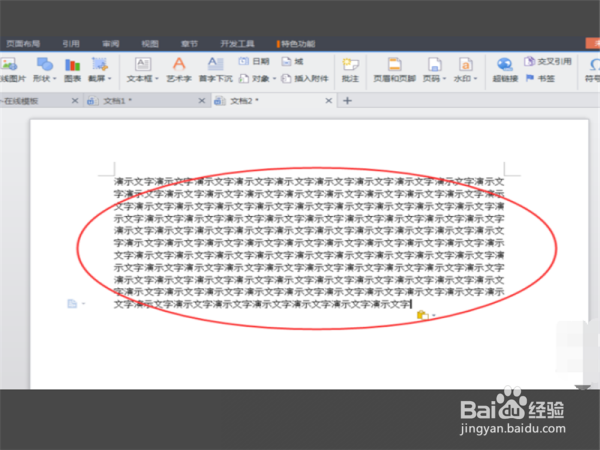
3、把光标放在文字中间,点击“插入”菜单下的“图片→来自文件”,将图片插入文字当中,如下图所示。
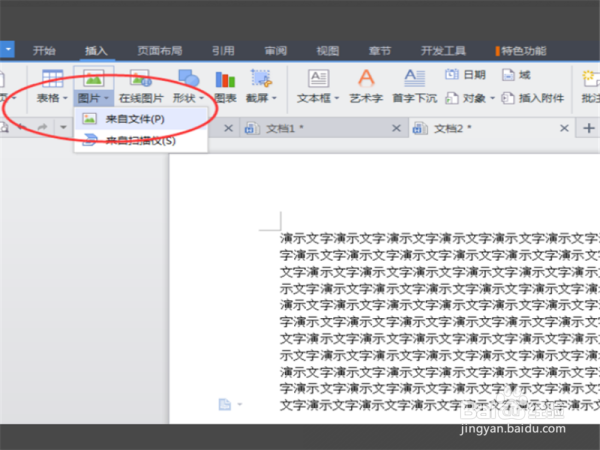
4、选中图片,点击“环绕”菜单下的“穿越型环绕”,如图所示。
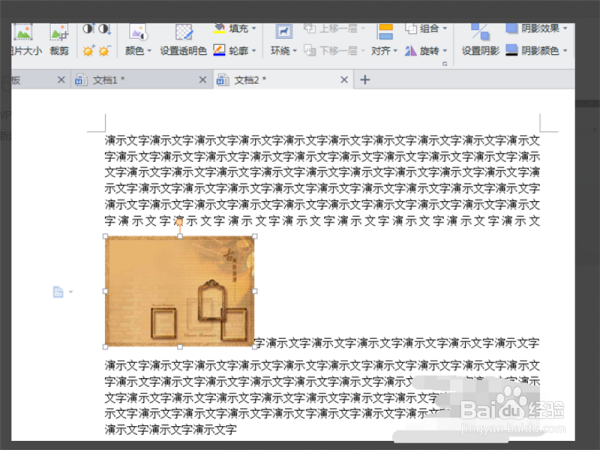
5、手动拖动图片到合适的位置。如图所示
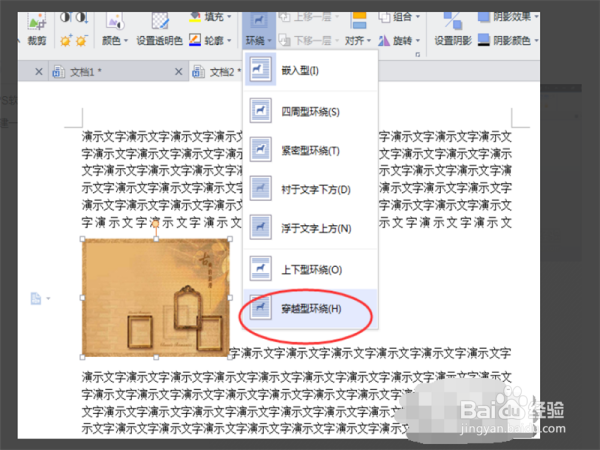
6、文字环绕图片设置完成。